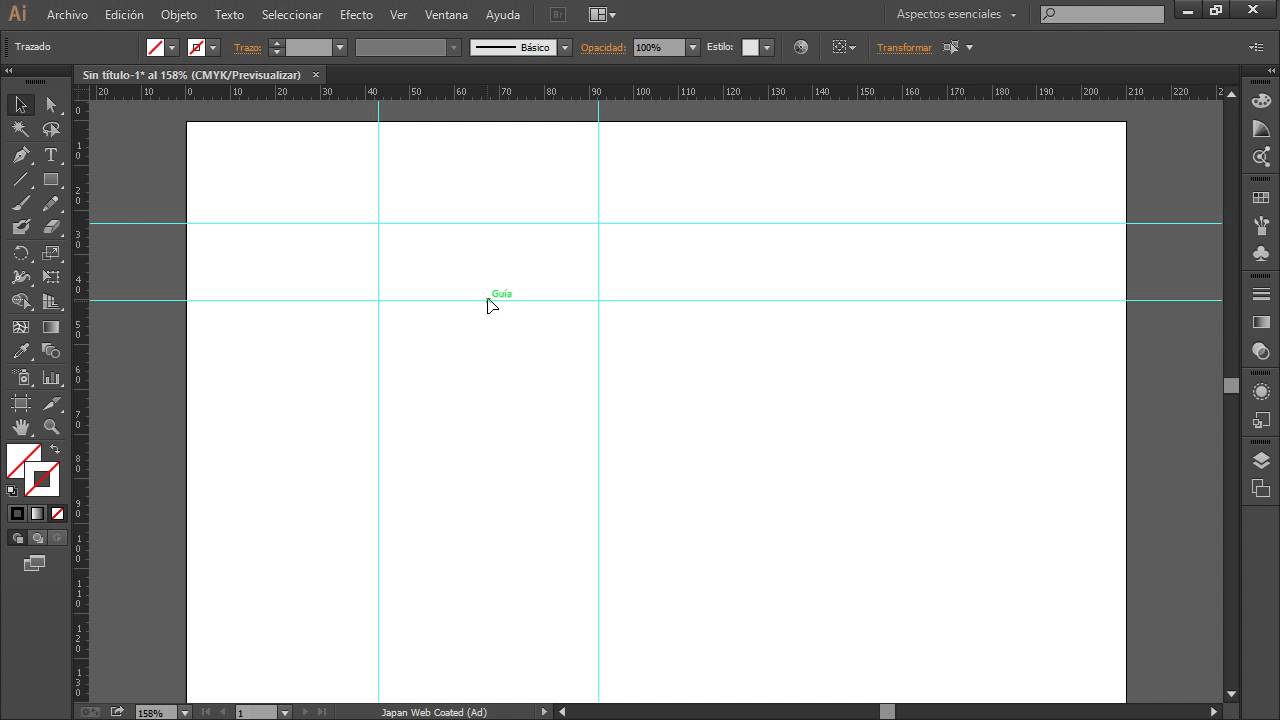
Las líneas guías son una herramienta crucial para diseñar en Illustrator, pero a veces pueden ser un obstáculo si bloquean el camino de otros elementos. Por suerte, desbloquear las líneas guías es simple y rápido, y en este tutorial te mostraremos cómo hacerlo para que puedas seguir diseñando sin interrupciones.
Activa las líneas guía en Illustrator para mejorar tu diseño.
¿Cómo desbloquear las líneas guías en Illustrator? Si eres diseñador gráfico, sabes lo importante que es tener un buen control de tus herramientas de diseño para lograr un resultado profesional. En Illustrator, las líneas guía son una herramienta muy útil para lograr un diseño preciso y bien estructurado.
Para activar las líneas guía en Illustrator, debes seguir los siguientes pasos:
1. Dirígete al menú «Ver» en la barra de herramientas principal.
2. Selecciona la opción «Líneas guía».
3. Si las líneas guía están bloqueadas, desbloquéalas seleccionando «Desbloquear líneas guía» en el mismo menú.
4. Ahora puedes ajustar las líneas guía a tu gusto y empezar a diseñar con mayor precisión.
Recuerda que las líneas guía son una herramienta muy útil para mejorar tu diseño en Illustrator. Con su ayuda, podrás lograr un resultado más profesional y bien estructurado.
Protege tus diseños en Illustrator: Aprende a bloquear guías
Las guías son herramientas muy útiles en Illustrator, ya que te permiten alinear objetos y mantener proporciones adecuadas en tus diseños. Sin embargo, también pueden ser un obstáculo si las mueves accidentalmente o si alguien más las modifica sin querer. Por eso, es importante saber bloquear las guías para proteger tus diseños.
Para bloquear una guía en Illustrator, simplemente haz clic en ella con la herramienta Selección (V) y luego selecciona Objeto > Bloquear > Guías. De esta forma, la guía quedará inmóvil y no podrás modificarla sin desbloquearla primero.
Si necesitas desbloquear una guía, simplemente selecciona Objeto > Desbloquear todo o haz clic derecho en la guía y selecciona Desbloquear.
Bloquear las guías es una forma fácil y efectiva de proteger tus diseños en Illustrator. No olvides hacerlo antes de compartir tus archivos con otras personas o antes de cerrar el programa para evitar cambios no deseados en tus diseños.
Consejos para eliminar las líneas guía de forma efectiva
¿Te has encontrado con líneas guía en Illustrator que no puedes eliminar o desbloquear? ¡No te preocupes! Aquí te presentamos algunos consejos para eliminar estas líneas de forma efectiva:
1. Selecciona todas las capas: Asegúrate de que todas las capas están seleccionadas antes de intentar eliminar las líneas guía. Si alguna capa no está seleccionada, las líneas guía pueden no desbloquearse o eliminarse correctamente.
2. Utiliza las herramientas de selección adecuadas: Las herramientas de selección del programa te permiten seleccionar y desbloquear las líneas guía. Utiliza la herramienta adecuada para la situación y asegúrate de que estás seleccionando la línea guía correcta.
3. Elimina las líneas guía de forma manual: Si las líneas guía no se eliminan con las herramientas de selección, puedes intentar eliminarlas de forma manual. Haz clic en la línea guía y presiona la tecla «Eliminar» o «Suprimir».
4. Utiliza comandos de teclado: Si los métodos anteriores no funcionan, puedes intentar utilizar comandos de teclado para eliminar las líneas guía. Por ejemplo, puedes presionar «Ctrl + Shift + ;» en Windows o «Cmd + Shift + ;» en Mac para eliminar todas las líneas guía en el documento.
Con estos consejos, deberías ser capaz de eliminar las líneas guía en Illustrator de forma efectiva. Si aún tienes problemas, asegúrate de revisar la configuración de las capas y las preferencias del programa para asegurarte de que no hay restricciones en la eliminación de las líneas guía.
Elimina las líneas guía en Illustrator en simples pasos
¿Cómo desbloquear las líneas guías en Illustrator? Si eres un diseñador gráfico o ilustrador, es probable que hayas utilizado las líneas guía en Illustrator para ayudarte a crear diseños precisos y coherentes. Sin embargo, ¿qué pasa cuando necesitas eliminar estas líneas guía una vez que ya no las necesitas?
Afortunadamente, eliminar las líneas guía en Illustrator es un proceso sencillo y rápido. Aquí te mostramos los pasos a seguir:
Paso 1: Selecciona todas las líneas guía que deseas eliminar.
Paso 2: Presiona la tecla «Eliminar» en tu teclado o selecciona «Eliminar» en el menú «Edición».
Paso 3: Si tienes dificultades para seleccionar las líneas guía, asegúrate de que las capas correspondientes estén desbloqueadas y visibles.
Paso 4: Si aún no puedes seleccionar las líneas guía, es posible que estén bloqueadas. Para desbloquearlas, selecciona «Bloquear» en el menú «Ver» y asegúrate de que no haya una marca de verificación junto a «Guías».
Paso 5: Una vez que hayas eliminado todas las líneas guía, guarda tu archivo de Illustrator para asegurarte de que los cambios se guarden.
Sólo tienes que seguir estos simples pasos para eliminar las líneas guía que ya no necesitas en tus diseños.
